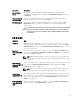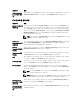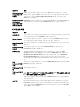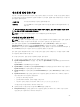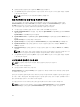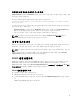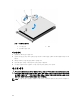Owners Manual
활성화된 설정 암호를 사용하여 시스템 작동
Setup Password(설정 암호)를 Enabled(활성화)로 설정한 경우 시스템 설정 프로그램의 옵션을 수정하기 전에
정확한 설정 암호를 입력합니다.
세 번 이상 부정확한 암호를 입력하면 다음과 같은 메시지가 나타납니다.
Invalid Password! Number of unsuccessful password attempts: <x> System Halted!
Must power down.
시스템을 종료하고 다시 시작해도 올바른 암호를 입력할 때까지 오류 메시지가 계속 표시됩니다. 다음과 같이
옵션이 설정된 경우는 예외입니다.
• System Password(시스템 암호) 설정이 Enabled(활성화)가 아니고 시스템 암호가 Password Status(암호
상태) 옵션을 통해 잠기지 않은 경우에는 예외적으로 시스템 암호를 지정할 수 있습니다.
• 그러나 이 경우에도 기존의 시스템 암호를 변경하거나 비활성화할 수는 없습니다.
노트: 시스템 암호가 무단으로 변경되지 않도록 방지하려면 Setup Password(설정 암호) 옵션과
Password Status(암호 상태) 옵션을 함께 사용할 수 있습니다.
내장형 시스템 관리
Dell Lifecycle Controller는 서버의 수명 주기 전체에 걸쳐 고급 내장형 시스템 관리를 제공합니다. Lifecycle
Controller는 부팅 순서 동안 시작될 수 있으며 운영 체제와 독립적으로 작동할 수 있습니다.
노트: 특정 플랫폼 구성에서는 Lifecycle Controller가 제공하는 일부 기능이 지원되지 않을 수 있습니다.
Lifecycle Controller 설정, 하드웨어 및 펌웨어 구성, 운영 체제 배포 등에 대한 자세한 내용은 dell.com/
support/home에서 Lifecycle Controller 설명서를 참조하십시오.
iDRAC 설정 유틸리티
iDRAC 설정 유틸리티는 UEFI를 사용하여 iDRAC 매개 변수를 설정하고 구성할 수 있는 인터페이스입니다.
iDRAC 설정 유틸리티를 사용하여 다양한 iDRAC 매개 변수를 활성화하거나 비활성화할 수 있습니다.
iDRAC 사용에 대한 자세한 내용은 dell.com/support/manuals에서 소프트웨어 → 시스템 관리 → Dell 원격
액세스 컨트롤러 아래에 있는 iDRAC7
사용
설명서
를 참조하십시오.
iDRAC 설정 유틸리티 시작
1. 관리되는 시스템을 켜거나 재시작합니다.
2. POST(Power-On Self-Test) 중에 <F2> 키를 누릅니다.
3. System Setup Main Menu(시스템 설정 기본 메뉴) 페이지에서 iDRAC Settings(iDRAC 설정)를 클릭합니
다.
iDRAC Settings(iDRAC 설정) 화면이 표시됩니다.
27